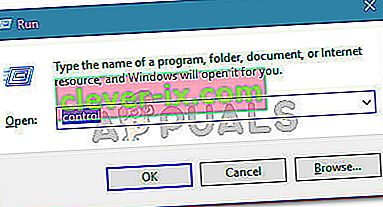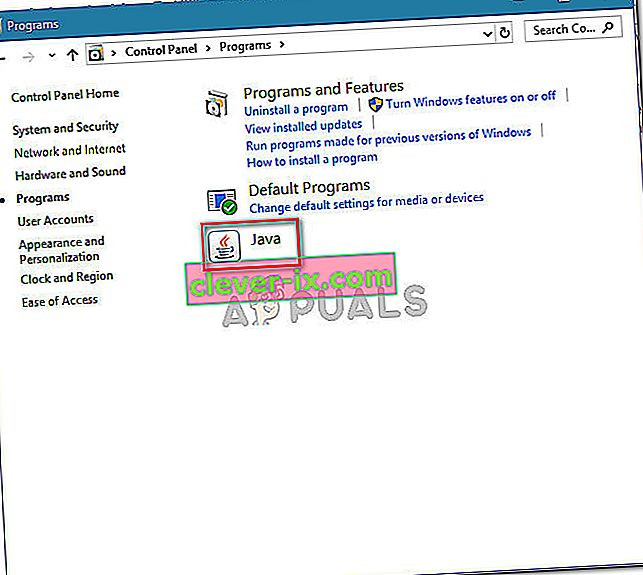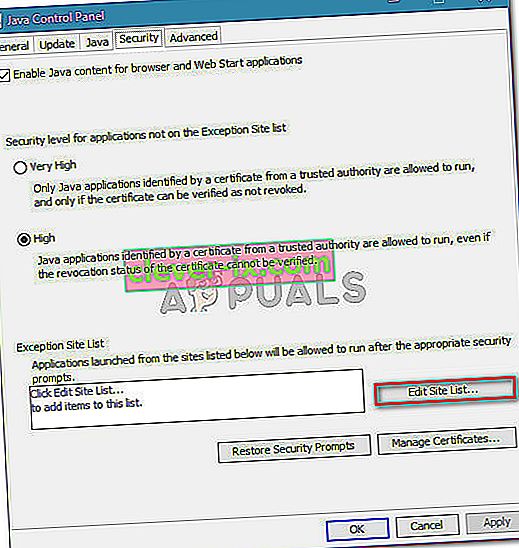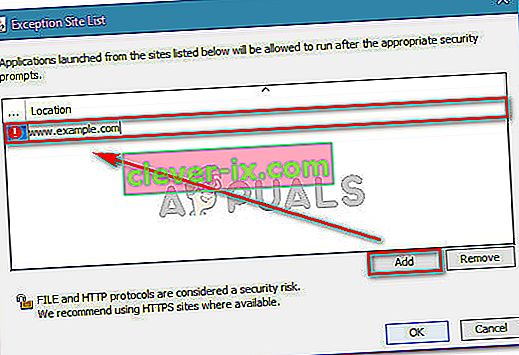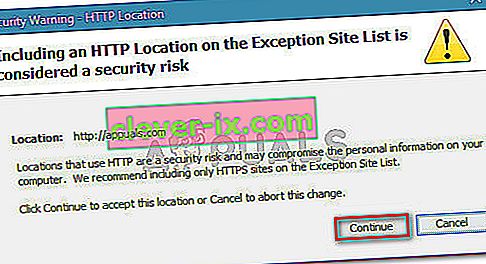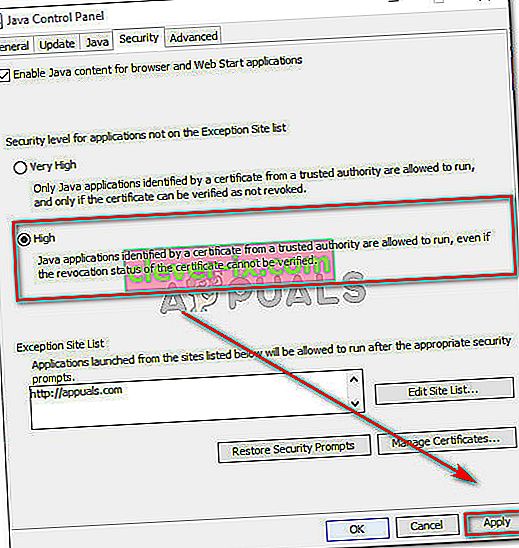Nekoliko korisnika susreće se s "Vaše sigurnosne postavke su blokirale pokretanje nepouzdanog programa" prilikom pokušaja pokretanja Java apleta. Čini se da problem nije ekskluzivan za određenu verziju sustava Windows - pogreška se susreće sa svakom novijom verzijom, uključujući Windows Vista, Windows 7, Windows 8 i Windows 10.

Što uzrokuje da sigurnosne postavke blokiraju pokretanje aplikacija?
Istražili smo pogrešku "Vaše su sigurnosne postavke blokirale pokretanje nepouzdanog programa" pregledavajući različita korisnička izvješća i strategije popravka koje su koristili.
Ispostavilo se da će se upit za pogrešku dogoditi zbog ponašanja dodatka za preglednik Java predstavljenog s Java 7 Update 21 . Ideja je bila omogućiti korisnicima da donose utemeljenije odluke kada moraju pokrenuti aplet koji pokreće Java u web pregledniku.
Ako imate Java 7 Ažuriranje 21 ili starije, bilo koja aplikacija koja nema certifikat ili joj nedostaje naziv aplikacije ili podaci o izdavaču prema zadanim je postavkama blokirana. Ova je odluka donesena kako bi se nesumnjive korisnike zaštitila od nesigurnih ili visoko rizičnih aplikacija.
Nakon što se ove nove promjene primijene, tri su glavna uzroka koji će pokrenuti ovu određenu poruku o pogrešci Java:
- Aplikacija je nepotpisana - Aplikacije bez certifikata ili nedostaju podaci o izdavaču i ime su prema zadanim postavkama blokirane. To bi moglo na kraju učiniti vaš sustav ranjivim na vanjske eksploatacije.
- Korisnik pokušava pokrenuti samopotpisanu aplikaciju od nepouzdanog tijela - Aplikacije sa samopotpisanim certifikatima također su prema zadanim postavkama blokirane počevši od Jave 7 Ažuriranje 51. Oni se smatraju čak i opasnijima od nepotpisanih aplikacija jer im se može odobriti pristup osobni podaci na vašem računalu.
- Datoteci jar aplikacije nedostaje atribut dozvole - Atribut dozvole provjerava koristi li zahtjev aplikacije istu razinu dozvole koju je odredio programer. Aplikacija s nedostajućim atributom jar je blokirana jer napadač može iskoristiti korisnika izvođenjem aplikacije s drugom razinom privilegija.
Općenito, aplet ili aplikacija kojima nedostaju ovi dijelovi za identifikaciju ključa treba smatrati nesigurnima. Ako to ne znate, toplo preporučujemo da ga izbjegavate pokretati.
Međutim, ako poznajete izdavača i vjerujete apletu (npr. Sami ste ga razvili ili testirate), postoje načini za zaobilaženje ove posebne poruke o pogrešci.
Ispod imate nekoliko metoda koje će vam omogućiti da riješite pogrešku "Vaše su sigurnosne postavke blokirale pokretanje nepouzdanog programa" . Iako se Metoda 1 često smatra standardnom praksom kada se treba nositi s ovom određenom porukom pogreške, također možete slijediti Metodu 2 kako biste postigli istu svrhu.
Metoda 1: Konfiguriranje popisa stranica s iznimkama
U slučaju da razumijete rizik pokretanja aplikacije koju Java smatra nesigurnom, možete spriječiti da se pojavi poruka pogreške "Vaše sigurnosne postavke su blokirale pokretanje nepouzdanog programa" dodavanjem aplikacije na popis stranica s iznimkama. Ovu postavku možete pronaći na kartici Sigurnost Java upravljačke ploče.
Evo kratkog vodiča za otvaranje Java nadzorne ploče i dodavanje Java apleta na popis mjesta za izuzeće :
- Pritisnite Windows tipku + R da biste otvorili dijaloški okvir Pokreni. Zatim upišite " control " i pritisnite Enter da biste otvorili upravljačku ploču.
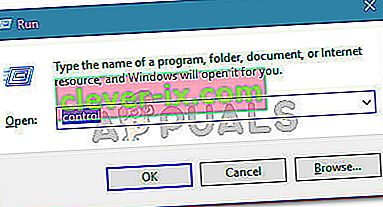
- Unutar prozora upravljačke ploče kliknite Programi , a zatim kliknite ikonu Java da biste otvorili upravljačku ploču Java .
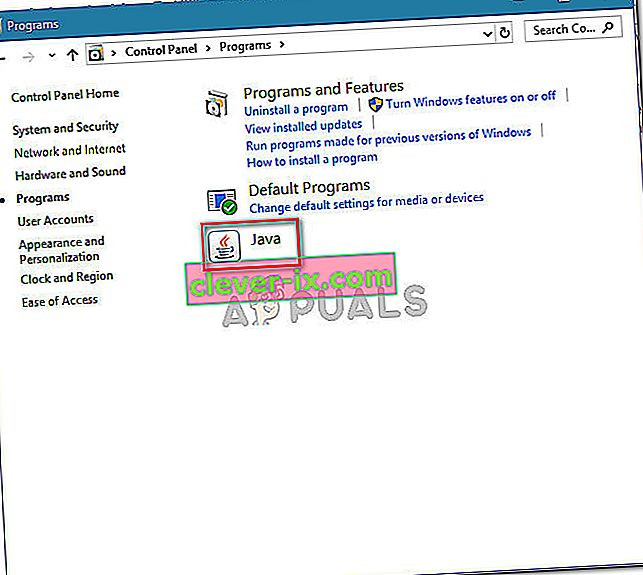
- Unutar prozora Java nadzorne ploče idite na karticu Sigurnost i kliknite Uredi popis stranica .
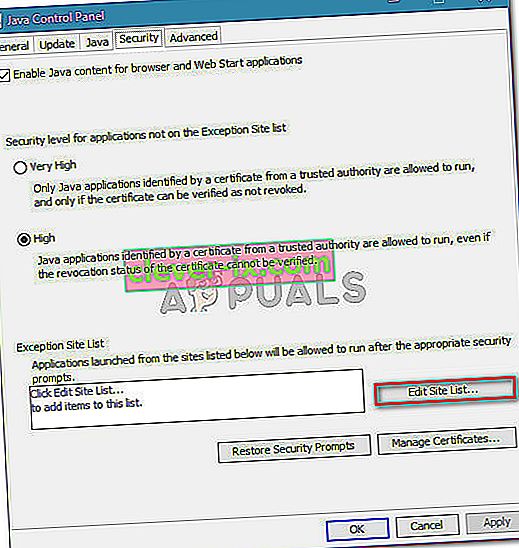
- Unutar popisa stranica s iznimkama kliknite gumb Dodaj , a zatim zalijepite URL Java apleta koji vam stvara probleme. Pritisnite U redu da biste dodali URL na popis za izuzeće .
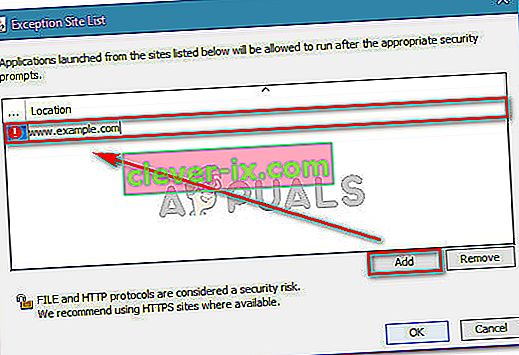
Napomena: Imajte na umu da ćete ovisno o tome koji aplet pokušavate pokrenuti, možda trebati dodati i nestandardne priključke na popis za izuzeće Java .
- Kliknite Nastavi na sljedećem sigurnosnom upozorenju da biste potvrdili da želite dodati URL koji ste upravo unijeli na popis za izuzimanje.
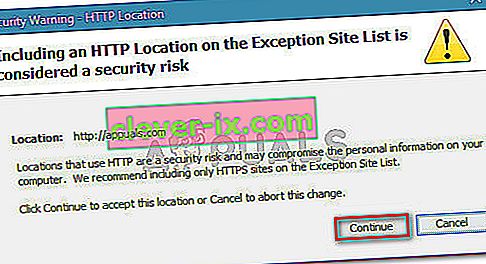
- Ponovo otvorite programčić koji je prethodno prikazivao pogrešku. Pogreška se više ne bi smjela pojavljivati.
Ako tražite drugačiji način rješavanja pogreške "Vaše su sigurnosne postavke blokirale pokretanje nepouzdanog programa" , prijeđite na sljedeću donju metodu.
2. metoda: Postavljanje razine zaštite aplikacije na Visoku
Drugi način rješavanja pogreške "Vaše su sigurnosne postavke blokirale pokretanje nepouzdanog programa" jest postavljanje razine Java zaštite na Visoka umjesto na Veliku .
Iako je ovu metodu puno jednostavnije (i brže) implementirati, ona će vaše računalo izložiti mnogim potencijalnim rizicima. Imajući to na umu, poželjno je slijediti 1. metodu ako vjerujete izvoru nego mijenjati razinu sigurnosti.
Međutim, ako se odlučite za to, preporučujemo vam da se vratite na zadanu razinu sigurnosnih postavki nakon što završite s upotrebom Java programa koji pokreće pogrešku.
Evo kratkog vodiča o tome kako izmijeniti razinu sigurnosti:
- Pritisnite Windows tipku + R da biste otvorili dijaloški okvir Pokreni . Zatim upišite " control " i pritisnite Enter da biste otvorili upravljačku ploču .
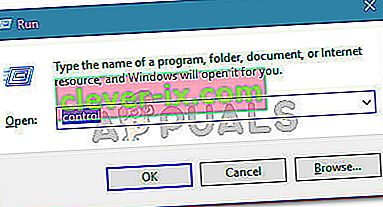
- Unutar prozora upravljačke ploče kliknite Programi , a zatim kliknite ikonu Java da biste otvorili upravljačku ploču Java .
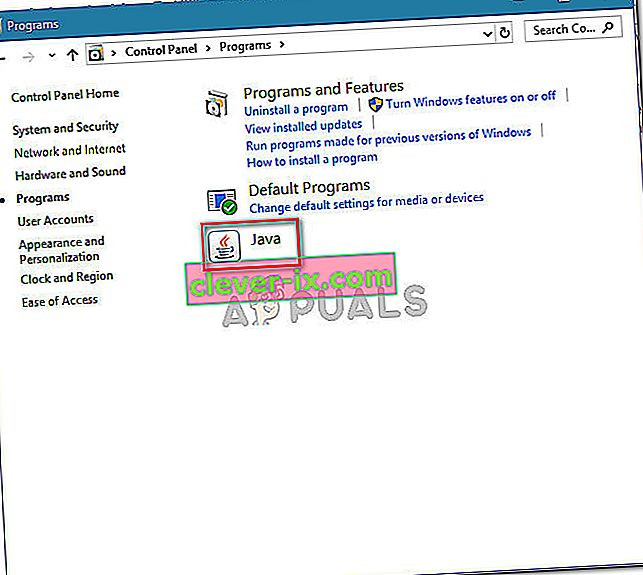
- Unutar prozora Java nadzorne ploče idite na karticu Sigurnost i odaberite prekidač Visoko ispod razine Sigurnost za programe, a ne na popisu stranica s iznimkama . Zatim kliknite Primijeni da biste spremili promjene.
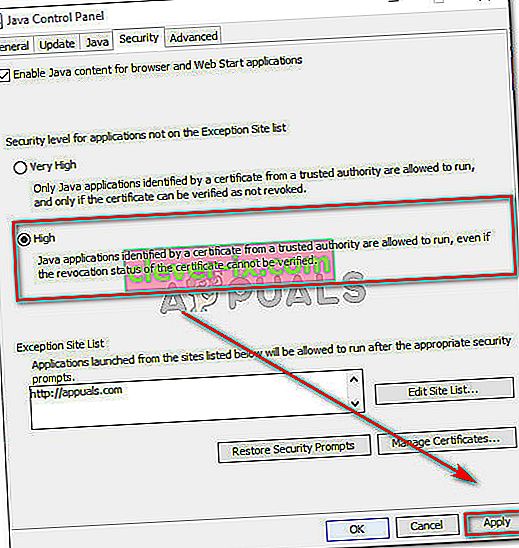
- Ponovo pokrenite preglednik u kojem koristite aplet i provjerite je li problem riješen nakon ponovnog učitavanja stranice.